Статья написана для учителей информатики, которым надоело заниматься постоянным восстановлением порядка в классе и на ученических компьютерах. Для тех, кому дорого время и здоровье.
1. Установить на все компьютеры класса ОС Linux. Дистрибьютив выбирайте на свой вкус.
2. Установить на все ученические компьютеры пакеты: openbox, tint2, pcmanfm, gxkb, x11vnc (сервер и клиент), vlc
3. Кроме этого на учительском компьютере необходимо установить программу RuleUser, подробнее о ней будет рассказано ниже.
4. Создать на ученических компьютерах пользователя guest.
5. Установить и настроить на всех компьютерах пакет sshd.
6. Скопировать приложенные конфигурационные файлы на ученические и учительский компьютеры.
Примечание. В этом примере компьютер учителя имеет ip адрес: 192.168.1.100/24. Ученические компьютеры имеют адреса, начиная с 192.168.1.101/24.
Компьютеры учеников
1. Исключаем возможность изменения настроек рабочего стола ученических компьютеров.
установка Net support school
Для этого используем связку openbox (для управления окнами) + tint2 (панель задач) + pcmanfm (для отображения иконок рабочего стола) + gxkb (для отображения статуса языка ввода).
Иконки рабочего стола ученических компьютеров будут находится на машине учителя. Таким образом учитель будет контролировать то, что доступно ученикам. На ученических же машинах необходимо добавить в файл /etc/fstab строку для монтирования nfs папки с машины учителя:
2. Делаем возможным переключение языка ввода средствами X сервера, для этого на ученических компьютерах создаём файл /etc/X11/xorg.conf.d/10-keymap.conf со следующим содержимым:
Переключение по Ctrl+Shift.
3. Скачиваем конфиги для: openbox, tint2, pcmanfm, gxkb. Копируем их куда следует. Обычно это
/.config
Обращаю ваше внимание, что в конфигах openbox есть скрипт autostart, через который запускается x11vnc сервер. А так же там есть скрипт обновления рабочего стола refresh, который запускается по нажатии на клавишу F7. На всякий случай предусмотрен вызов терминала по Ctrl+Shift+T. Ученикам о этих возможностях можно и не говорить, это сделано в первую очередь для удобства учителя.
4. С помощью средств конкретного дистрибьютива Linux, или вручную, устанавливаем openbox оконным менеджером по умолчанию. Для этого достаточно изменить значение параметра Session в файле
5. Проверьте, чтобы сервис sshd был установлен и запускался при загрузке ОС.
6. Для возможности подключения учениками своих флешек я использую скрипт udevmon, который автоматически монтирует их в каталог /media. Данный скрипт нужно загружать при старте системы в виде демона. У меня это сделано через /etc/rc.d/rc.local.
Компьютер учителя
1. В большинстве дистрибьютивов Linux nfsd устанавливается по умолчанию, поэтому сразу переходим к его настройке:
— cоздайте папку /mnt/nfs и дайте к ней полные права доступа для всех (команда chmod 777 /mnt/nfs)
— добавьте в файл /etc/exports строку:
Netsupport School Полное Наставление: Для России и Украины
— посмотрие, чтобы в файле /etc/hosts.allow были следующие строки:
— проверьте, чтобы сервисы rpc и nfsd запускались при загрузке ОС.
2. Устанавливаем программу RuleUser. Данная программа — это авторская разработка компании Alt Linux, и в других дистрибьютивах вы её не найдёте. Но по сути — это скипт на языке python использующий библиотеки pygtk, gtkvnc. Установите эти библиотеки, если они отсутсвуют у вас в системе.
3. Настраиваем удалённые подключения в программе RuleUser. Это можно сделать используя графический конфигуратор, но можно и просто правкой файла
Вот часть конфигурационного файла, касающаяся ученических машин:
Cтрока «g1 = standalone, 10.» Тут g1 — это группа компьютеров 1, количество компьютеров в группе равно 10. Дальше идёт описание отдельных компьютеров группы. Для упрощения настройки можно скопировать строки описания компьютеров, изменив в них номера компьютеров, ip адреса и уникальный идентификатор (для первого компьютера в данном конфиге это 1418361570). В графическом конфигураторе это будет немного дольше.
4. Настраиваем ssh для доступа к компьютерам учеников без ввода пароля:
После этого можно будет заходить и управлять компьютером через пользователей root и guest. Вводить пароль вам не понадобится.
Учитель имеет полный доступ к компьютерам учеников по ssh. Через программу RuleUser можно следить за деятельностью учеников, перехватывать управление их компьютерами, блокировать ввод и т.д. Учитель даёт ученикам доступ только к тем программам, которые необходимы для конкретного урока. Для этого достаточно перетащить мышкой из меню Gnome, XFCE или KDE иконку какого-либо приложения в папку /mnt/nfs и обновить рабочий стол учеников (по F7, либо запустить скрипт обновления по ssh).
Свободная программа для удаленного управления компьютерным классом для Windows. Русский язык. Windows XP / Vista / 7 / 8 / 8.1 / 10.
Разработчики рекомендуют перейти на Veyon (ссылка), так как iTALC больше не поддерживается. Veyon это продолжение iTALC, но без поддержки Windows XP.
Первоначально iTALC была доступна только для Linux. В середине 2006 года, в ходе портирования при помощи Qt4, добавлена поддержка NT-разрядных версий Windows. Кроме того iTALC прозрачно работает в смешанных вычислительных средах, например, компьютер учителя на Linux может получить доступ к ученическому компьютеру на Windows, и наоборот. В 2016 году вышла версия 3.0.0, в которой исправлено множество ошибок.
Все функции управления основаны на протоколе RFB. Поскольку iTALC работает полностью с TCP подключениями, то имеет преимущество, которое позволяет демо и дистанционное управление в локально-вычислительных сетях. Алгоритмы быстрого и эффективного сжатия позволяют соединение даже с частными ученическими компьютерами на дому, при условии прямого доступа (без роутеров).
Особенности iTALC
Совместимость
iTALC разработан в Trolltech Qt/C++, и поэтому совместим с 32-битными ОС Windows и GNU / Linux системами. iTALC в своей версии 1 не предназначен для работы с Windows Vista или Windows 7, однако эта проблема была исправлена в 2011 с выпуском версии 1.9.6 из iTALC (ранее разработчик неофициально заявил, что релиз 2.0 совместим с текущими и будущими релизами Windows). Версия 3.0.3 успешно работает с Windows XP / Vista / 7 / 8 / 8.1 / 10, включая 64-битные и 32-битные версии.
Что требуется для работы версии 2.0.2?
Идеально работает на Windows XP, но на Windows 7 для успешного подключения потребуется изменение некоторых настроек компьютера и самой программы. Для корректной работы требуется:
Если после смены имени с русского на английский что-то не получается, то стоит попробовать создать новую запись, изначально использовав имя на английском языке.
Что требуется для работы версии 3.0.3?
Начиная с третьей версии исправлено множество ошибок, поэтому под эту версию была переработана инструкция. Теперь рекомендуется настраивать iTALC при помощи ключа доступа, то есть без списков доступа. Благодаря такому решению больше не требуется иметь одинаковую учетную запись на всех компьютерах, и нет разницы в именах компьютеров и множества прочего, что было так критично во второй версии.
ПОДРОБНУЮ ИНСТРУКЦИЮ ПО УСТАНОВКЕ И НАСТРОЙКЕ iTALC 3.0.3 на компьютерах учителя и ученика можно посмотреть здесь.
Свободная программа для мониторинга и управления компьютерным классом для Windows и Linux, которая позволяет демонстрировать экран ученикам, отправлять сообщения, управлять компьютерами учеников и многое другое.
Свободно-распространяемая программа для мониторинга и управления компьютерным классом для Windows и Linux, которая позволяет демонстрировать экран ученикам, отправлять сообщения, управлять компьютерами учеников и многое другое. Также можно использовать для удаленного управления в компании. Переведен на русский язык.
Veyon является официальным правопреемником iTALC с полностью переписанным ядром и архитектурой, и новыми компонентами, обеспечивающими гораздо лучшую стабильность и производительность.
Пользовательский интерфейс Veyon был оптимизирован для простоты использования и быстрого доступа ко всем важным функциям.
Особенности Veyon
Veyon предоставляет полный контроль над классом. Можно увидеть все экраны компьютеров в просмотре в виде значков и получить доступ к отдельным компьютерам с помощью всего одного клика. Создавать скриншоты на компьютерах одним щелчком мыши. Обратить внимание на свой урок, блокируя компьютер с помощью всего одной кнопки.
Благодаря Veyon учитель видеть содержимое экранов учеников, и если один из учеников нуждается в помощи, можно получить доступ к его рабочему столу. Ученик видит все действия учителя и таким образом способен учиться новым процедурам.
Настройки Veyon
В настройках программы на вкладке “Access Conrol” можно настроить, какие пользователи могут получить доступ к компьютерам в сети Veyon. Контроль доступа осуществляется при инициализации соединения после аутентификации. В то время как аутентификация проверяет подлинность пользователя, функциональность управления доступом ограничивает доступ авторизованным пользователям, таким как учителя.
Необходимый режим контроля доступа может быть выбран в верхней части страницы настроек “Access Conrol”. Если аутентификация является достаточной (например, при использовании ключа аутентификации с ограниченным доступом к ключам аутентификации) можно выбрать первый вариант, который не выполняет какого-либо дальнейшего контроля доступа. Стоит выбрать вторую опцию для ограничения доступа к членам определенной группы пользователей. Третий вариант позволяет настроить контроля доступа с использованием пользовательских правил управления доступом. Это наиболее гибкий режим во время начальной конфигурации, который может быть более сложным в настройке.
Все компьютеры должны быть настроены одинаково, иначе могут быть проблемы с подключением.
Настройка механизма управления доступом группами пользователей довольно проста. Левый список содержит всех доступных групп пользователей. По умолчанию все локальные группы пользователей перечислены. Если были произведены настройки LDAP/интеграция с AD все группы пользователей LDAP будут показаны в данном блоке.
Можно выбрать одну или несколько групп и перенести их в правый список с помощью соответствующей кнопки между двумя списками. Все члены каждой группы при переходе в правый список получат доступ к компьютерам. Как обычно, не стоит забывать обновить настройки на всех клиентах.
Если требуется точное управление, которое разрешает пользователям доступ к компьютеру можно использовать этот режим контроля доступа. Когда пользователь пытается подключиться к компьютеру, все правила контроля доступа обрабатываются последовательно до соответствия одного правила.
По умолчанию список правил пуст, что приводит к отклонению каждой попытки доступа, потому что нет никаких правил контроля доступа, которые явно разрешают доступ. Это означает, что придется добавить как минимум одно правило, которое разрешает доступ при определенных условиях.
Инструкцию по установке и настройке Veyon на Windows 7 и Windows 10 можно найти в разделе статей (прямая ссылка).
Устанавливаем программу NetOpSchool на компьютеры ученика.

Программа предназначена управления компьютерами в локальной сети. С её помощью вы можете: Наблюдать за каждым из компьютеров на своем экране, отключить, перезагрузить, заблокировать компьютер, управлять одним конкретным компьютером (например, что-либо показать на другом компьютере), демонстрировать экран своего компьютера на выбранные другие (очень удобно при объяснении), аудиочат, раздавать и собирать файлы, вобще все, что нужно для обеспечения максимальной наглядности на уроке.
Заходим в папку с установкой программы и запускаем установку с ярлыка
Появляется окно в котором мы выбираем тип установки
Появится окно, в котором нужно ввести серийный номер. Обратите внимание на то, что на компьютеры ученика и компьютер учителя ставятся различные серийники.
Можете указать место в которое необходимо установить программу если необходимо.
Нажимаем несколько раз далее. Программа устанавливается и появляется окно в котором нас просят нажать finish. Нажимаем.
В появившемся окне запускаем двойным нажатием мыши на ярлык student
появится окно setup wizard
Обратите внимание, что имя класса на всех компьютерах должно быть одинаково т.к. в противном случае компьютеры не будут определяться.
Я пользуюсь пунктом computer name. Но использование пункта windows login name так же является очень удобным (хотя требует немало затрат времени на разграничение доступа к операционной системе), т.к. вы сможете видеть всех учащихся по имени и фамилии. Это особенно удобно когда вы, не вставая из-за своего компьютера, можете проверить работу учащихся при этом не путаясь кто есть кто.
Если вы не установите эти галочки то вам придется на каждом компьютере при каждом включении запускать программу NetOpStudent на каждом компьютере. Minimize — сворачивает программу и её значок появляется возле системных часов на панели задач.
Stealth mode — прячет значок и тем самым учащиеся даже не замечают того, что вы к ним подключаетесь.
Поэтому я рекомендую устанавливать все галочки.
После нажатия next появится окно предупреждающее нас о том, что при stealth mode вы не сможете увидеть значок программы и соответственно перенастроить её. Жмем далее т.к. перенастроить её можно будет и для этого нужно запустить ее из папки, в которой она установлена.
Далее выбираем протокол сети. Это обычно TCP/IP.
Затем нам предлагают установить пароль для последующего доступа к настройкам программы.
Все установка завершена. Проделайте эту процедуру на всех ученических компьютерах.
Использование программы NetOp School, как средство интерактивного обучения и контроля на уроках информатики

Программа NetOp School, является незаменимым помощником не только в наблюдении за учащимися, но и в полном управлении компьютерным классом. Давайте рассмотрим, как можно эффективно использовать эту программу на своих уроках.
NetOp School состоит из двух модулей Teacher и Student. Модуль Teacher требуется установить на компьютер учителя, а модуль Student на каждый из компьютеров учащихся. При установке модуля Студент предлагается скрытый режим установки. Лучше сразу выбрать этот пункт для защиты от изменений программы учениками.
После установки и запуска модуля Учитель Вы увидите следующее окно:
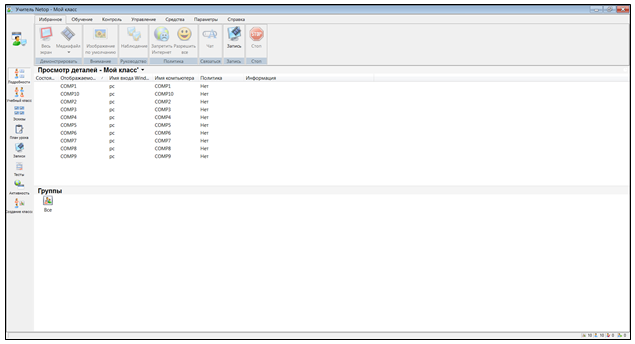
В распоряжении учителя несколько режимов отображения списка учащихся. Режимом по умолчанию является режим ПОДРОБНОСТИ. Он отображает список подключенных компьютеров.
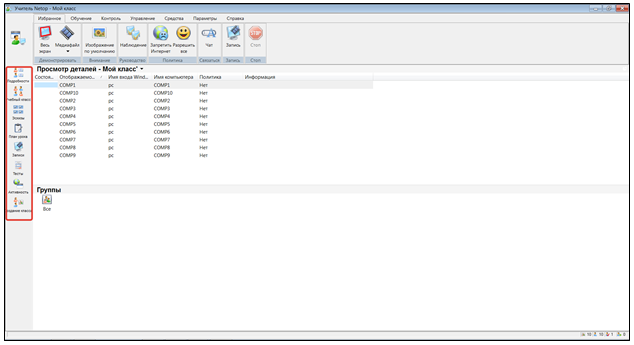
Не секрет, что одной из основных проблем в преподавании информатики является невозможность наблюдать одновременно за всеми учащимися. Пока учитель занят одним учеником, остальные тоже требуют внимания к себе, или того хуже, занимаются совершенно посторонними делами. Для одновременного отслеживания действий на всех компьютерах класса в NetOp School существует режим ЭСКИЗЫ:
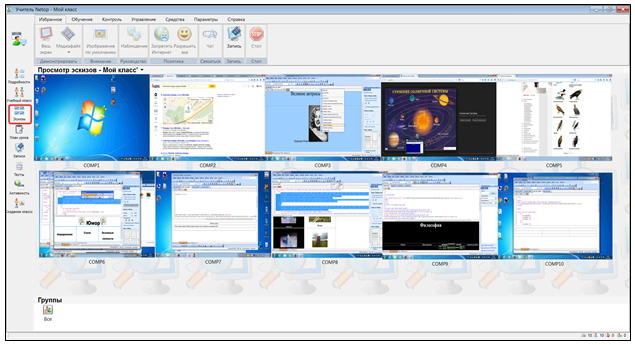
Панель управления содержит вкладки для работы с классом.
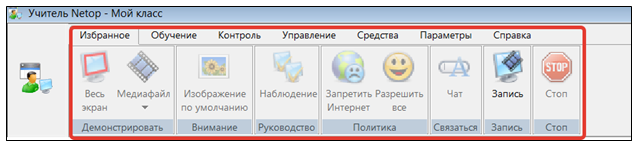
Если Вы используете видеоуроки, то не всегда рационально сохранять видеоурок на каждый компьютер, а потом демонстрировать его на каждом компьютере по отдельности. И проектор есть не в каждом классе, а поворачивать монитор учительского компьютера к учащимся не всегда удобно. С помощью NetOp School эти проблемы легко решаются.
Демонстрация экрана учителя на экраны учащихся позволяет каждому ученику получить свое «место в первом ряду». Для этого в меню выберите вкладку ОБУЧЕНИЕ → ВЫБРАННАЯ ОБЛАСТЬ ЭКРАНА или ВЕСЬ ЭКРАН. На мониторе учителя появляется панель управления воспроизведением.

Также можно одновременно для всех воспроизводить видеофайлы. Для этого на вкладке ОБУЧЕНИЕ → МЕДИА-ФАЙЛ. В выпадающем меню нажимаем ОБЗОР и выбираем нужный видеоклип. Фильм запустится не сразу, так как нужно некоторое время на его обработку.
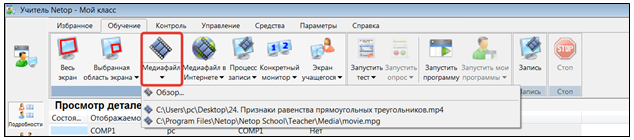
Если Вы хотите продемонстрировать работу какого-либо учащегося на мониторы одноклассников, достаточно выбрать «Демонстрировать данного студента» в контекстном меню.
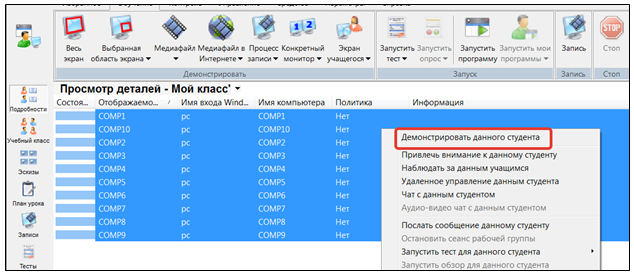
Для того чтобы привлечь внимание всех учеников и заблокировать работу их компьютеров имеется функция КОНТРОЛЬ → ИЗОБРАЖЕНИЕ ПО УМОЛЧАНИЮ. На компьютерах появится изображение:
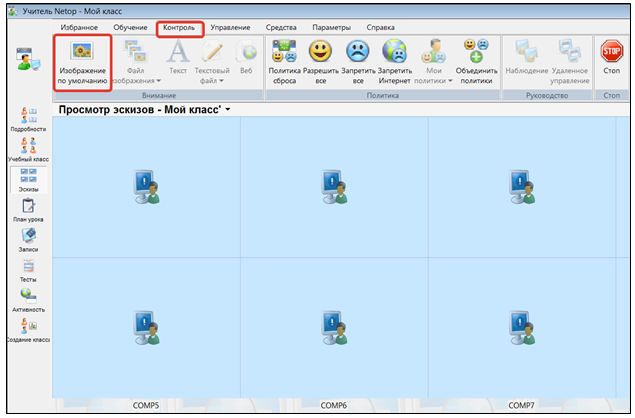
С помощью КОНТРОЛЬ → ФАЙЛ ИЗОБРАЖЕНИЯ → ОБЗОР можно выбрать и другое, понравившееся Вам изображение.
Для того чтобы не ходить от компьютера к компьютеру для отслеживания действий учащихся достаточно просто выбрать опцию КОНТРОЛЬ → НАБЛЮДЕНИЕ. В нижней части экрана появится панель управления наблюдением.
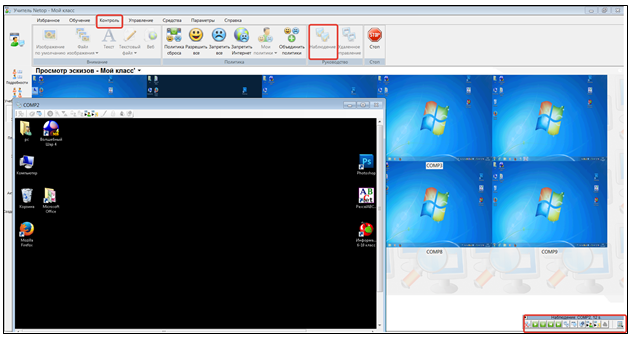
А для того чтобы Вы при этом могли еще и управлять экраном учащегося нажмите УДАЛЕННОЕ УПРАВЛЕНИЕ.
Достаточно удобными являются функции управления файлами. Нужно только лишь распространить файлы с заданием, а после их выполнения, собрать. Есть и диспетчер файлов.

Думаю, что каждый учитель информатики сталкивался с тем, что дети без разрешения заходят в Интернет. Кнопка ЗАПРЕТИТЬ ИНТЕРНЕТ на вкладке ПОЛИТИКА поможет в этом.

Готовясь к уроку, учитель может записать все действия, которые он хотел бы продемонстрировать учащимся на уроке. Можно даже добавить речевое сопровождение.

Все согласятся, что в качестве контроля удобно использовать тесты. Их можно создавать и проводить с помощью NetOp School. Для этого нужно выполнить три этапа: создать вопросы, выбрать оформление и задать параметры теста.
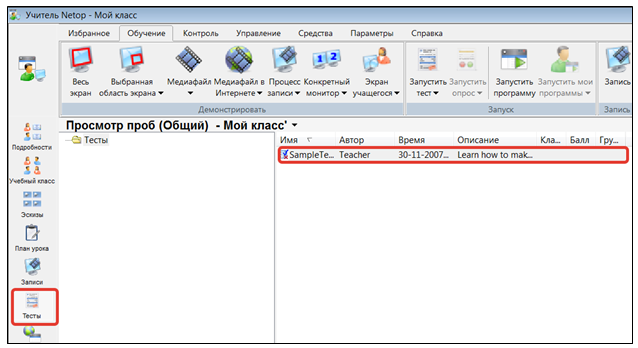
Очень удобно выключать все компьютеры, не вставая с рабочего места. Для этого нажимаем меню УПРАВЛЕНИЕ → ЗАВЕРШЕНИЕ РАБОТЫ.

Программа NetOp School отличное средство интерактивного обучения и контроля. Она удобна в использовании, бережет время, а главное нервную систему учителя. Эффективной Вам работы!
Источник: doma35.ru
Повышение эффективности обучения с использованием программного комплекса NetopSchool

М ОУ СШ №1 г. Снежное ДНР
Повышение эффективности обучения
с использованием программного комплекса NetopSchool
Сичкарёв Евгений Петрович
Учитель информатики МОУ СШ №1 г. Снежное ДНР
Попытка обучения школьников в компьютерном классе с использованием традиционных инструментов может оказаться трудной задачей.
Многим знакома картина сегодняшнего компьютерного образования — преподаватель сидит за компьютером, группа учеников толпится позади него, пытаясь разглядеть, что происходит на крошечном экране. Обычная доска, в том числе и интерактивная доска, проекторы тоже обладают ограниченными возможностями и подчас просто не подходят для проведения практических занятий.
В течение нескольких последних лет на уроках я активно использую разработку под названием NetOpSchool.
NetOpSchool позволяет транслировать экран учительского (или любого ученического) компьютера одновременно на все компьютеры класса. С помощью NetOpSchool можно организовать виртуальные классы, в которых учитель и учащиеся находятся в разных помещениях, но их компьютеры подключены к сети.
Кроме того, эту программу можно использоваться в качестве платформы для организации удаленного (дистанционного) обучения через Интернет.
Достоинства программы NetOpSchool (для учителя)
План класса и наблюдение и контроль за работой учащихся за компьютером, что не дает школьнику расслабиться и заняться посторонними делами ( я могу наблюдать за работой учащихся, вмешиваться при необходимости для оказания помощи, функции мониторинга и удаленного управления Netop позволяют принимать участие в работе учащихся)
Обучение с одним, несколькими или со всеми учениками одновременно.
Возможность проводить демонстрации/презентации в полноэкранном режиме на компьютерах учащихся.
Трансляция мультимедиа файлов, аудио и видео.
Создание интерактивные обсуждения в текстовом и голосовом чате.
Создание преподавателем тестов и проведение тестирования ( встроенные функции тестирования)
Контроль за запуском программ и доступам к сайтам ( NetopSchool позволяет мне определять, какие программы могут запускаться и к каким сайтам могут обращаться учащиеся в определенное время.NetopSchool разработан таким образом, что учащиеся не могут преодолеть ограничений, установленных NetopSchool)
Подготовка учителя к знятиям (система School позволяет готовить занятия у себя дома, без дополнительных лицензий и установок)
Достоинства программы NetOpSchool (для ученика)
Каждый из учеников получает «МЕСТО В ПЕРВОМ РЯДУ».
Удержание внимания школьников на изучаемом предмете во время урока.
Лучшее усваивание теоретического материала и освобождение большего времени для приобретения практических навыков.
Решение проблемы с обучением учащихся со слабым зрением.
Возможность интерактивного обсуждения в текстовом и голосовом чате.
Своевременный инструктаж и помощь учителя.
Программа NetOp School, является незаменимым помощником не только в наблюдении за учащимися, но и в полном управлении компьютерным классом. Давайте рассмотрим, как можно эффективно использовать эту программу на своих уроках.
NetOp School состоит из двух модулей Teacher и Student. Модуль Teacher требуется установить на компьютер учителя, а модуль Student на каждый из компьютеров учащихся. При установке модуля Студент предлагается скрытый режим установки. Лучше сразу выбрать этот пункт для защиты от изменений программы учениками.
После установки и запуска модуля Учитель Вы увидите следующее окно:

В распоряжении учителя несколько режимов отображения списка учащихся. Режимом по умолчанию является режим ПОДРОБНОСТИ. Он отображает список подключенных компьютеров.

Не секрет, что одной из основных проблем в преподавании информатики является невозможность наблюдать одновременно за всеми учащимися. Пока учитель занят одним учеником, остальные тоже требуют внимания к себе, или того хуже, занимаются совершенно посторонними делами. Для одновременного отслеживания действий на всех компьютерах класса в NetOp School существует режим ЭСКИЗЫ:

Панель управления содержит вкладки для работы с классом.

Если Вы используете видеоуроки, то не всегда рационально сохранять видеоурок на каждый компьютер, а потом демонстрировать его на каждом компьютере по отдельности. И проектор есть не в каждом классе, а поворачивать монитор учительского компьютера к учащимся не всегда удобно. С помощью NetOp School эти проблемы легко решаются.
Демонстрация экрана учителя на экраны учащихся позволяет каждому ученику получить свое «место в первом ряду». Для этого в меню выберите вкладку ОБУЧЕНИЕ → ВЫБРАННАЯ ОБЛАСТЬ ЭКРАНА или ВЕСЬ ЭКРАН. На мониторе учителя появляется панель управления воспроизведением.

Также можно одновременно для всех воспроизводить видеофайлы. Для этого на вкладке ОБУЧЕНИЕ → МЕДИА-ФАЙЛ. В выпадающем меню нажимаем ОБЗОР и выбираем нужный видеоклип. Фильм запустится не сразу, так как нужно некоторое время на его обработку.

Если Вы хотите продемонстрировать работу какого-либо учащегося на мониторы одноклассников, достаточно выбрать«Демонстрировать данного студента» в контекстном меню.

Для того чтобы привлечь внимание всех учеников и заблокировать работу их компьютеров имеется функция КОНТРОЛЬ → ИЗОБРАЖЕНИЕ ПО УМОЛЧАНИЮ. На компьютерах появится изображение:

С помощью КОНТРОЛЬ → ФАЙЛ ИЗОБРАЖЕНИЯ → ОБЗОР можно выбрать и другое, понравившееся Вам изображение.
Для того чтобы не ходить от компьютера к компьютеру для отслеживания действий учащихся достаточно просто выбрать опцию КОНТРОЛЬ → НАБЛЮДЕНИЕ. В нижней части экрана появится панель управления наблюдением.

А для того чтобы Вы при этом могли еще и управлять экраном учащегося нажмите УДАЛЕННОЕ УПРАВЛЕНИЕ.
Достаточно удобными являются функции управления файлами. Нужно только лишь распространить файлы с заданием, а после их выполнения, собрать. Есть и диспетчер файлов.

Думаю, что каждый учитель информатики сталкивался с тем, что дети без разрешения заходят в Интернет. Кнопка ЗАПРЕТИТЬ ИНТЕРНЕТ на вкладке ПОЛИТИКА поможет в этом.

Готовясь к уроку, учитель может записать все действия, которые он хотел бы продемонстрировать учащимся на уроке. Можно даже добавить речевое сопровождение.

Все согласятся, что в качестве контроля удобно использовать тесты. Их можно создавать и проводить с помощью NetOp School. Для этого нужно выполнить три этапа: создать вопросы, выбрать оформление и задать параметры теста.

Очень удобно выключать все компьютеры, не вставая с рабочего места. Для этого нажимаем меню УПРАВЛЕНИЕ → ЗАВЕРШЕНИЕ РАБОТЫ.

Программа NetOp School отличное средство интерактивного обучения и контроля. Она удобна в использовании, бережет время, а главное нервную систему учителя.
Источник: xn--j1ahfl.xn--p1ai
Использование программы NetOp School, как средство интерактивного обучения и контроля на уроках информатики
Программа NetOp School, является незаменимым помощником не только в наблюдении за учащимися, но и в полном управлении компьютерным классом. Давайте рассмотрим, как можно эффективно использовать эту программу на своих уроках.
NetOp School состоит из двух модулей Teacher и Student. Модуль Teacher требуется установить на компьютер учителя, а модуль Student на каждый из компьютеров учащихся. При установке модуля Студент предлагается скрытый режим установки. Лучше сразу выбрать этот пункт для защиты от изменений программы учениками.
После установки и запуска модуля Учитель Вы увидите следующее окно:
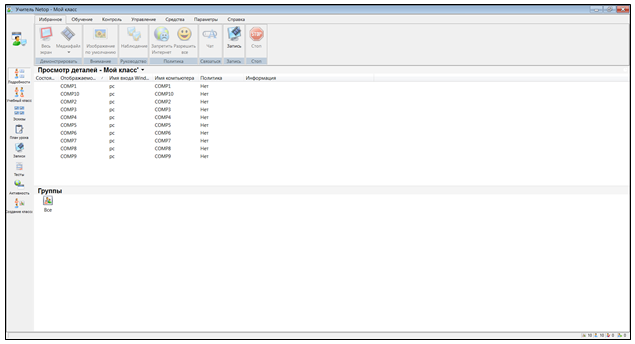
В распоряжении учителя несколько режимов отображения списка учащихся. Режимом по умолчанию является режим ПОДРОБНОСТИ. Он отображает список подключенных компьютеров.
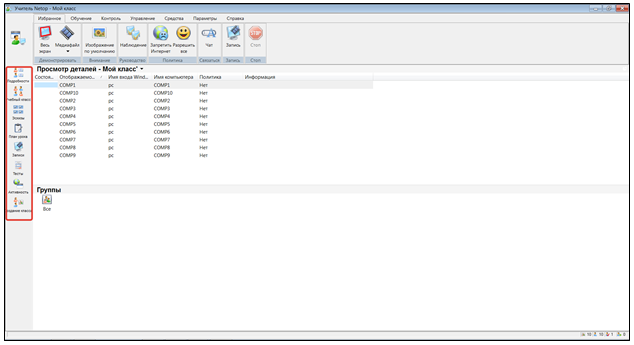
Не секрет, что одной из основных проблем в преподавании информатики является невозможность наблюдать одновременно за всеми учащимися. Пока учитель занят одним учеником, остальные тоже требуют внимания к себе, или того хуже, занимаются совершенно посторонними делами. Для одновременного отслеживания действий на всех компьютерах класса в NetOp School существует режим ЭСКИЗЫ:
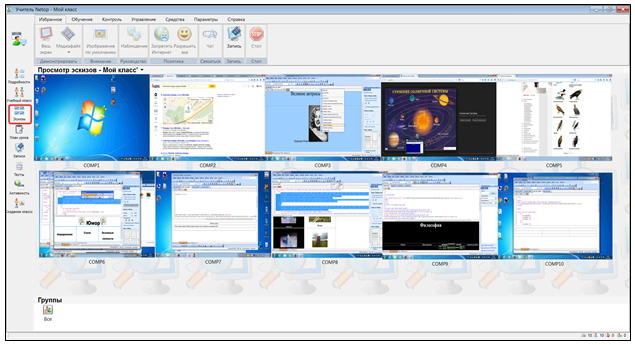
Панель управления содержит вкладки для работы с классом.
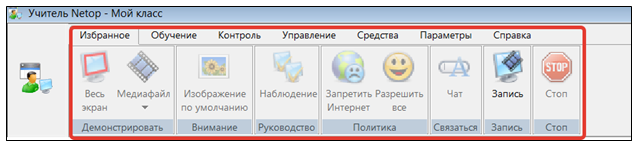
Если Вы используете видеоуроки, то не всегда рационально сохранять видеоурок на каждый компьютер, а потом демонстрировать его на каждом компьютере по отдельности. И проектор есть не в каждом классе, а поворачивать монитор учительского компьютера к учащимся не всегда удобно. С помощью NetOp School эти проблемы легко решаются.
Демонстрация экрана учителя на экраны учащихся позволяет каждому ученику получить свое «место в первом ряду». Для этого в меню выберите вкладку ОБУЧЕНИЕ → ВЫБРАННАЯ ОБЛАСТЬ ЭКРАНА или ВЕСЬ ЭКРАН. На мониторе учителя появляется панель управления воспроизведением.

Также можно одновременно для всех воспроизводить видеофайлы. Для этого на вкладке ОБУЧЕНИЕ → МЕДИА-ФАЙЛ. В выпадающем меню нажимаем ОБЗОР и выбираем нужный видеоклип. Фильм запустится не сразу, так как нужно некоторое время на его обработку.
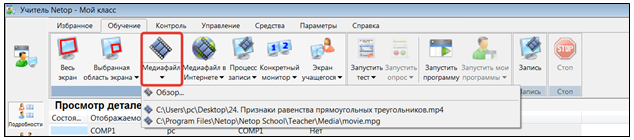
Если Вы хотите продемонстрировать работу какого-либо учащегося на мониторы одноклассников, достаточно выбрать «Демонстрировать данного студента» в контекстном меню.
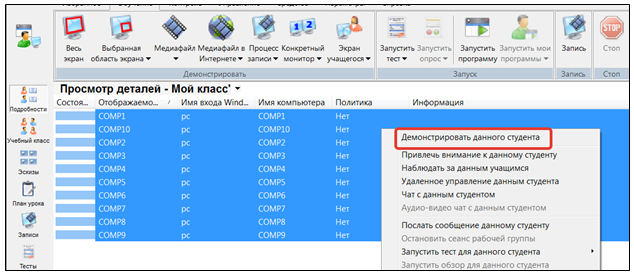
Для того чтобы привлечь внимание всех учеников и заблокировать работу их компьютеров имеется функция КОНТРОЛЬ → ИЗОБРАЖЕНИЕ ПО УМОЛЧАНИЮ. На компьютерах появится изображение:
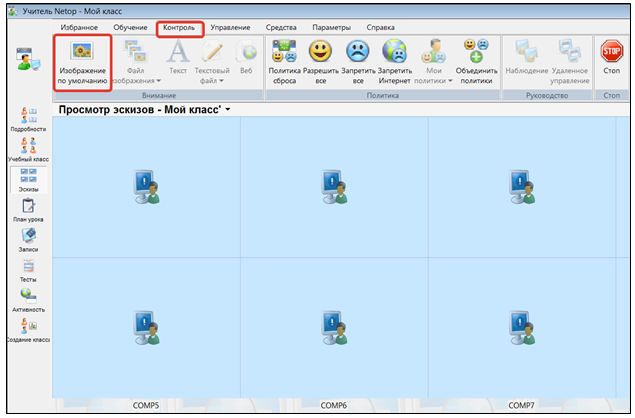
С помощью КОНТРОЛЬ → ФАЙЛ ИЗОБРАЖЕНИЯ → ОБЗОР можно выбрать и другое, понравившееся Вам изображение.
Для того чтобы не ходить от компьютера к компьютеру для отслеживания действий учащихся достаточно просто выбрать опцию КОНТРОЛЬ → НАБЛЮДЕНИЕ. В нижней части экрана появится панель управления наблюдением.
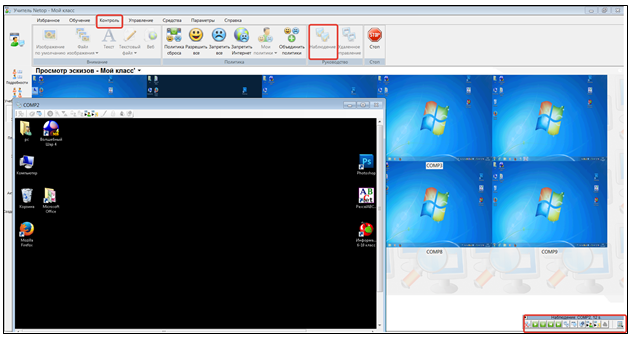
А для того чтобы Вы при этом могли еще и управлять экраном учащегося нажмите УДАЛЕННОЕ УПРАВЛЕНИЕ.
Достаточно удобными являются функции управления файлами. Нужно только лишь распространить файлы с заданием, а после их выполнения, собрать. Есть и диспетчер файлов.

Думаю, что каждый учитель информатики сталкивался с тем, что дети без разрешения заходят в Интернет. Кнопка ЗАПРЕТИТЬ ИНТЕРНЕТ на вкладке ПОЛИТИКА поможет в этом.

Готовясь к уроку, учитель может записать все действия, которые он хотел бы продемонстрировать учащимся на уроке. Можно даже добавить речевое сопровождение.

Все согласятся, что в качестве контроля удобно использовать тесты. Их можно создавать и проводить с помощью NetOp School. Для этого нужно выполнить три этапа: создать вопросы, выбрать оформление и задать параметры теста.
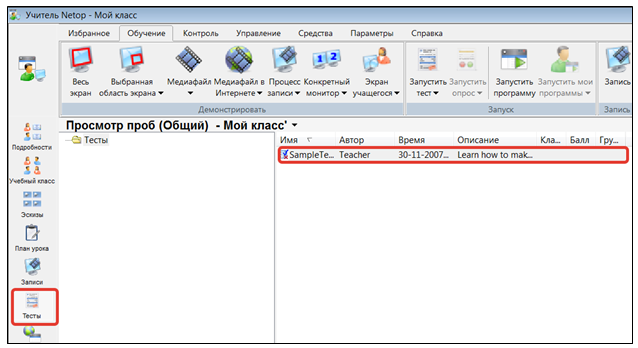
Очень удобно выключать все компьютеры, не вставая с рабочего места. Для этого нажимаем меню УПРАВЛЕНИЕ → ЗАВЕРШЕНИЕ РАБОТЫ.

Программа NetOp School отличное средство интерактивного обучения и контроля. Она удобна в использовании, бережет время, а главное нервную систему учителя. Эффективной Вам работы!
Источник: videouroki.net